Adobe Photoshop CC 2019发布也有一段时间了,本人前几天也升级了2019版的Adobe全家桶。
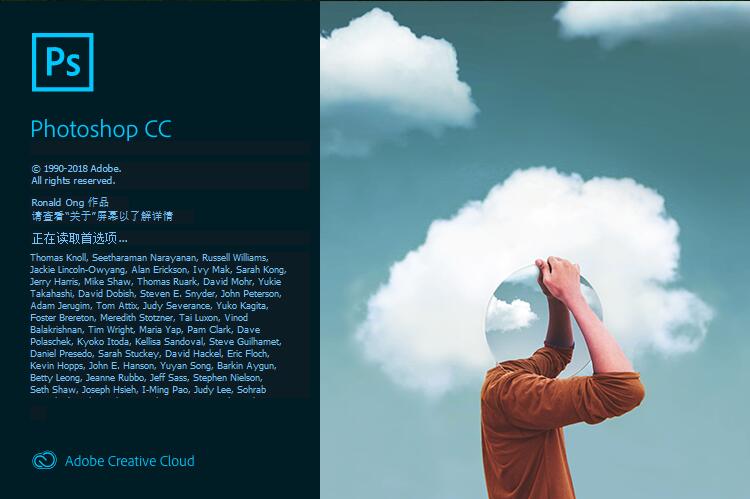
今天在使用Photoshop CC 2019的时候遇到一个问题,自由变换里的缩放功能竟然不能不等比例缩放了,而且没有相应的设置选项,当时觉得Adobe什么时候也变傻X了。效果如下:
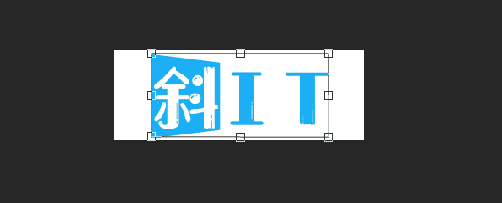
我去,这简直不能忍啊,然后Google发现,原来官方给了解决办法的!临时解决办法,不知道后续的版本中会不会进行更新。
方法如下:Windows和MAC版均可。
1.先关闭Photoshop
2.打开记事本,键入 TransformProportionalScale 0,保存为PSUserConfig.txt (不用改扩展名)
3、打开系统盘,把第2步的文件复制到如下路径(直接地址栏输入或是打开隐藏文件夹选项)
Windows系统:
C盘下 \用户\【账户】\AppData\Roaming\Adobe\Adobe Photoshop CC 2019\Adobe Photoshop CC 2019 Settings\
路径(可地址栏直接输入,注意修改成自己的用户名):
C:\Users\自己的用户名\AppData\Roaming\Adobe\Adobe Photoshop CC 2019\Adobe Photoshop CC 2019 Settings
macOS:
//Users/[自己的用户名]/Library/Preferences/Adobe Photoshop CC 2019 Settings/
比如我的是:
\用户\Administrator\AppData\Roaming\Adobe\Adobe Photoshop CC 2019\Adobe Photoshop CC 2019 Settings\
4、完成,打开Photoshop
自由变换就会像Photoshop CC 2018一样,不再默认是等比例了。效果如下:

最后更新:其实完全不用上面的方法,按住Ctrl或是Shift就可以实现了……哈哈 ,费了那么多话,原来是方法没有找对!(手动狗头)
微信扫描下方的二维码阅读本文

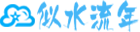
 似水流年
似水流年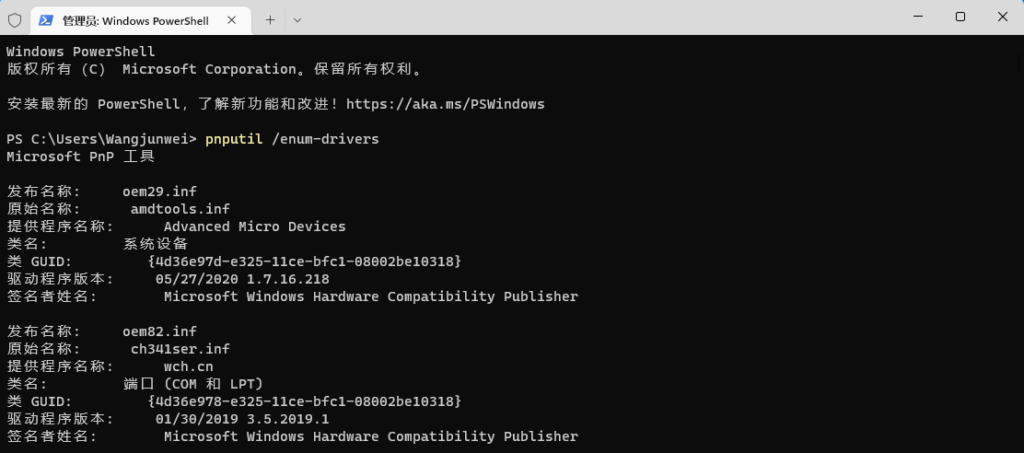


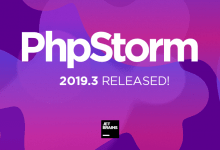

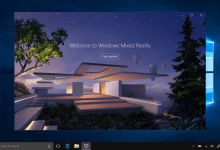
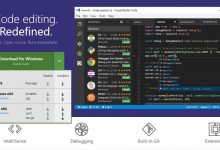


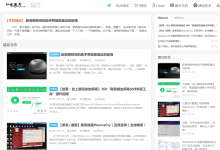


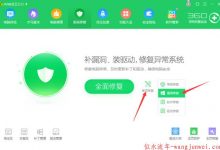
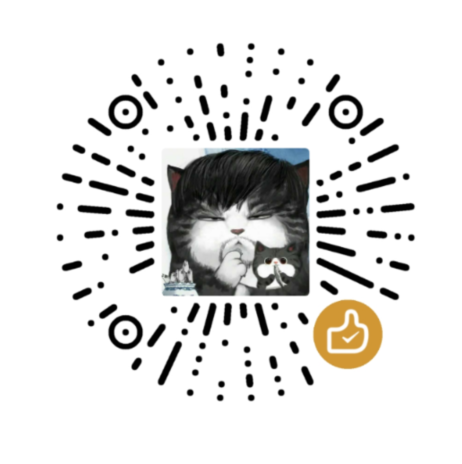
按着ctrl就行了
按shift就行了
到底是按Ctrl还是Shift呢?这是个问题
2个都能行唉,这是后面更新的功能吧!之前最早的那一版是不行的!
这是强行改变用户习惯,用习惯了以前版本的变换方式,现在这个很不习惯,完全是相反的